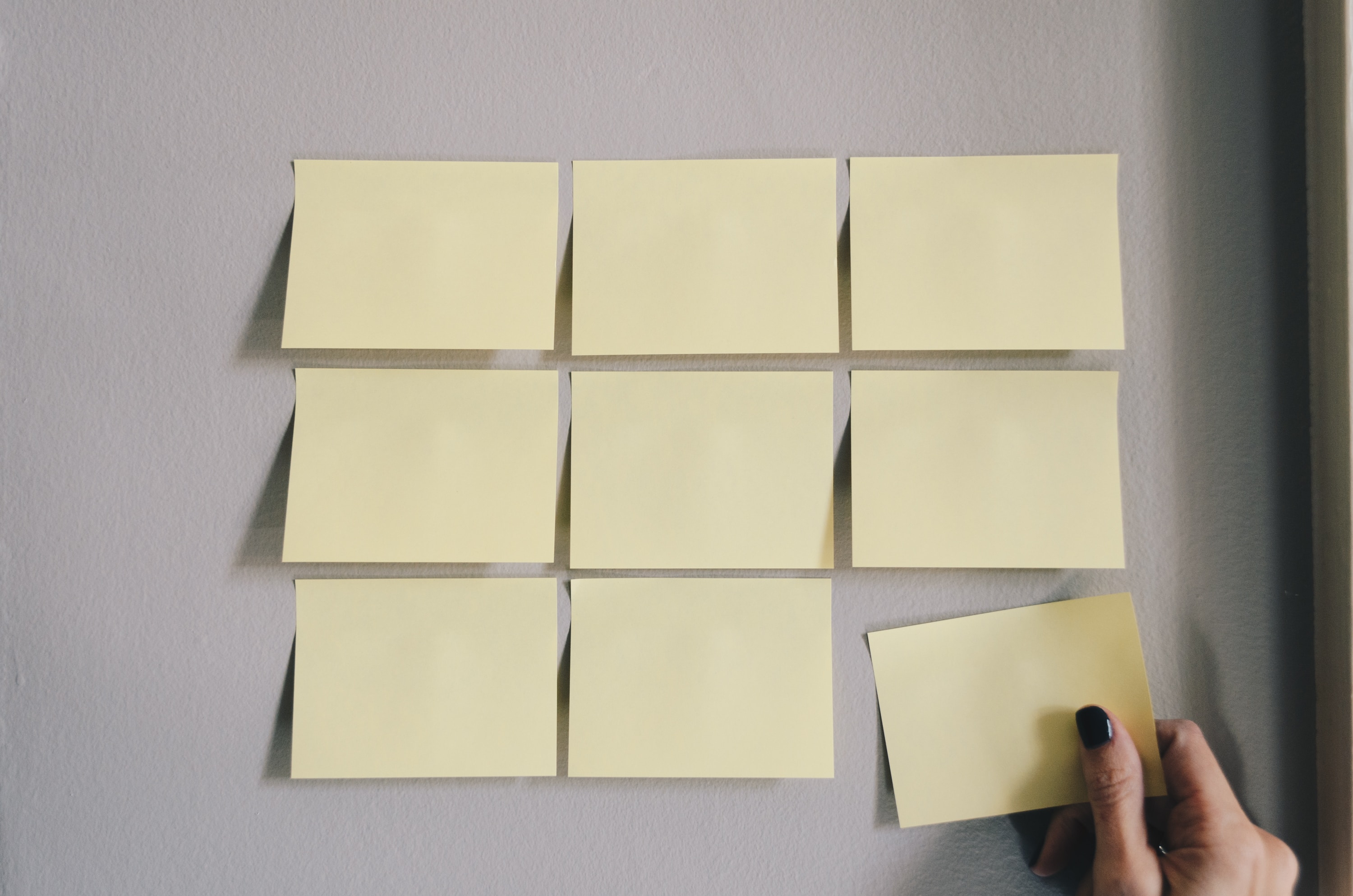Встроенных полей для настройки клиента может быть недостаточно. Например, вы бы дополнительно хотели указывать в каждом клиенте банк, в котором у клиента открыты счета или же знать — есть ли у клиента касса. Теперь вы сами можете создавать нужные вам поля, а затем заполнять критерии этих полей в каждом клиенте.
Видео-инструкция
Как настроить
Перейдём в [Настройки] -> [Настройки компании] -> [Собственные поля в карточке клиента].
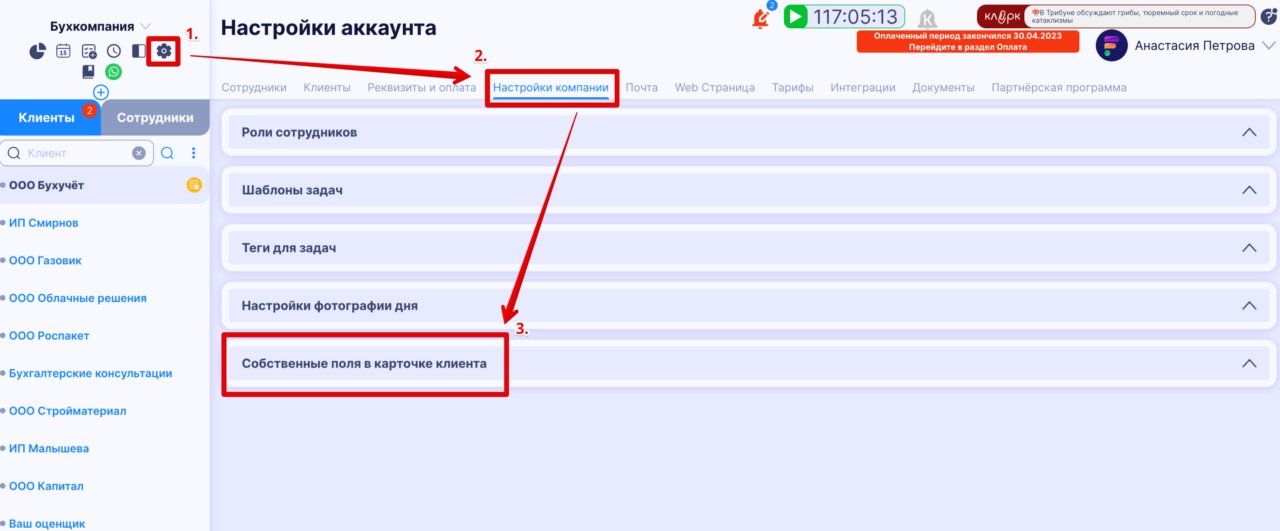
В этом разделе можем добавить, отредактировать или удалить поле или группу полей.
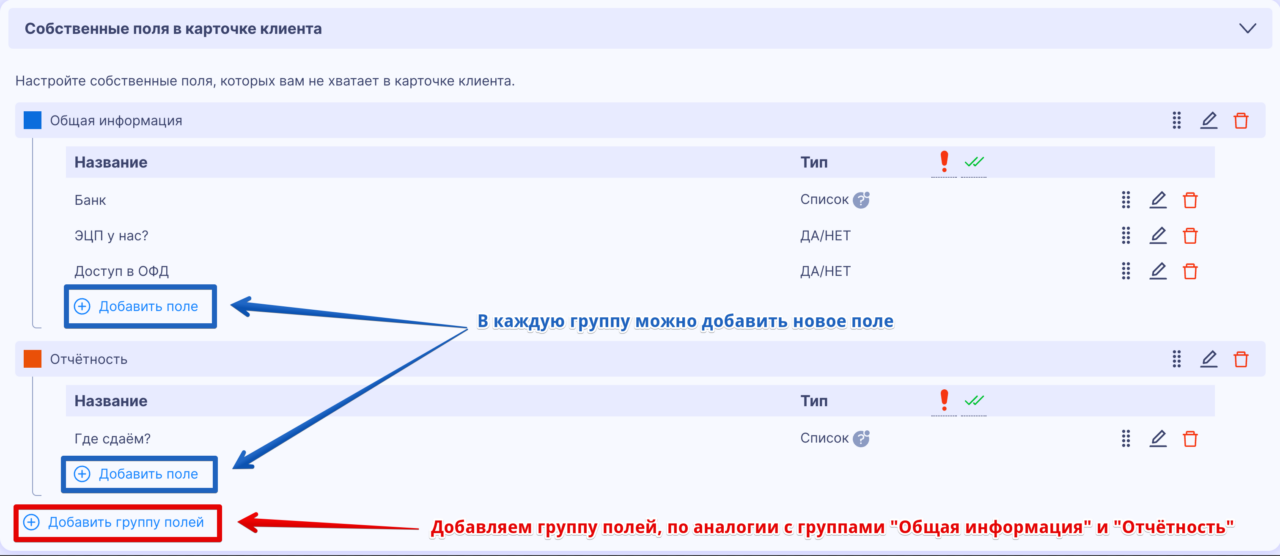
Можно создавать либо группу полей, либо поле.
Чтобы создать группу, необходимо нажать на кнопку [Добавить группу полей]. Кроме названия группы также можно выбрать цвет группы, которым будет отмечаться её ярлык. Нажимаем на [Добавить поле], в открывшемся окне пишем название поля и выбираем тип введённого значения (зависит от того, что вы собираетесь вводить в это поле).
При создании поля есть несколько параметров: «Обязательное», «Множественное», «Скрыть в карточке клиента».
Обязательное означает, что при настройке клиента это поле обязательно для заполнения. Множественное поле означает, что при заполнении вы можете выбрать несколько значений. «Скрыть в карточке клиента» — не будет показываться при просмотре собственных полей в карточке клиента.
Поля бывают разных типов:
Поле «ДА/НЕТ»
При заполнении поля можно выбрать два значения: да или нет.

Так поле будет выглядеть в карточке клиента.

Поле «Дата»
Этот тип применяется, когда нужно указать какую-то дату — например, дату окончания доверенности.

Так поле будет выглядеть в карточке клиента. При заполнении нужно выбрать дату в календаре, либо же внести дату вручную.

Поле «Дата и время»
Поле используется, когда кроме даты нужно указать время. Настройка «Использовать часовые пояса» используется, когда часовой пояс клиента отличается от вашего.

Так поле будет выглядеть в карточке клиента. При заполнении нужно выбрать дату и время в календаре, либо же внести вручную.

Поле «Число»
«Количество дробных знаков» означает то, сколько цифр после запятой вы допускаете. Например, вы хотите указать в этом поле сумму без копеек — нужно указать “0” (ровное число 2065 или 44690 без дробных знаков), если же хотите учитывать копейки — введите “2”.
«Разрешить отрицательные значения» значит, что в этом поле число может быть отрицательным.

Так поле будет выглядеть в карточке клиента. При заполнении нужно ввести число.

Поле «Список»
Чтобы перечислить все значения списка — их необходимо записать с новой строки. На картинке ниже показан пример заполнения поля Список.

Так поле будет выглядеть в карточке клиента. При заполнении нужно выбрать одно значение из выпавшего списка.
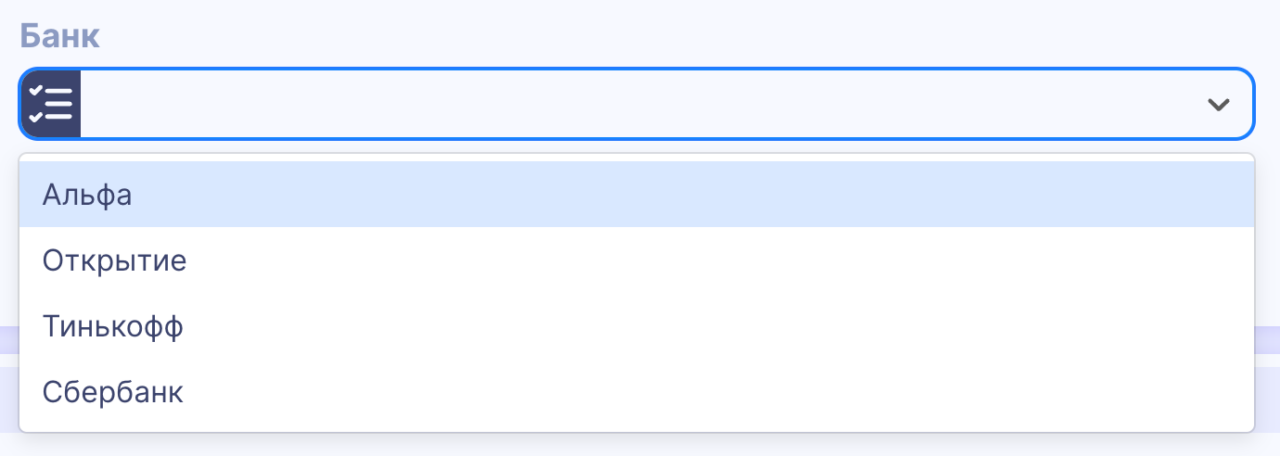
Поле «Строка»
Этот тип поля используется для указания какого-либо текста.

Так поле будет выглядеть в карточке клиента. При заполнении нужно вписать строку.

Поле «Ссылка»

Так поле будет выглядеть в карточке клиента. При заполнении нужно вписать нужную ссылку.

Поле «Файл»

После этого, в карточке клиента появится возможность добавлять файлы, в дальнейшем это даст возможность быстрого скачивания файлов.
Так поле будет выглядеть в карточке клиента.

Поля и группы полей можно менять местами
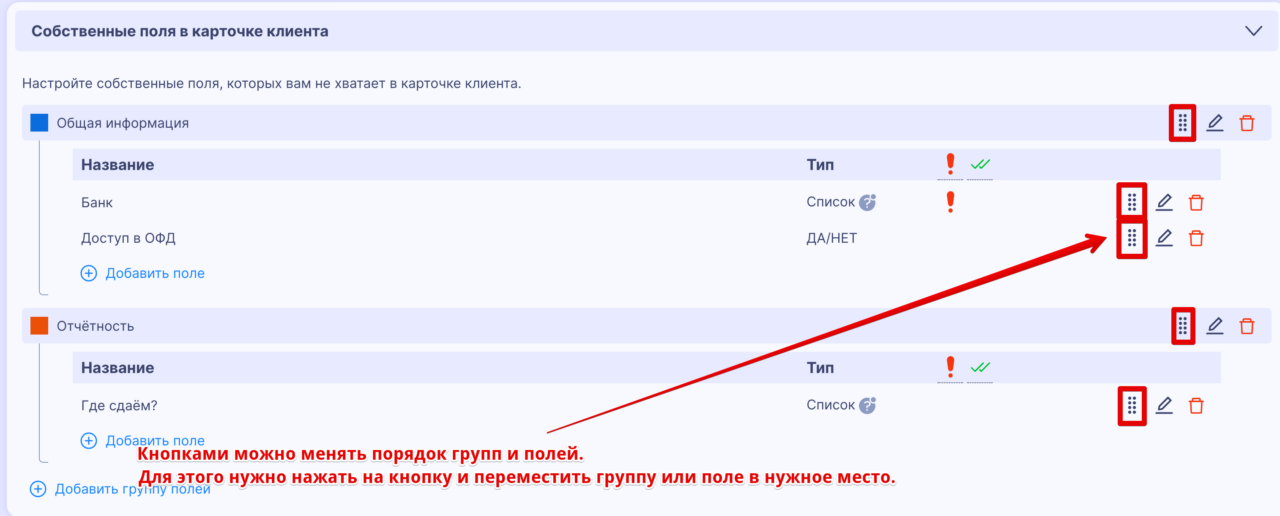
Заполнение полей в карточке клиента
После настройки собственных полей, эту информацию можно заполнять в карточке настройки клиента. Для этого заходим в карточку клиента и нажимаем на «Карандаш» рядом с именем клиента.
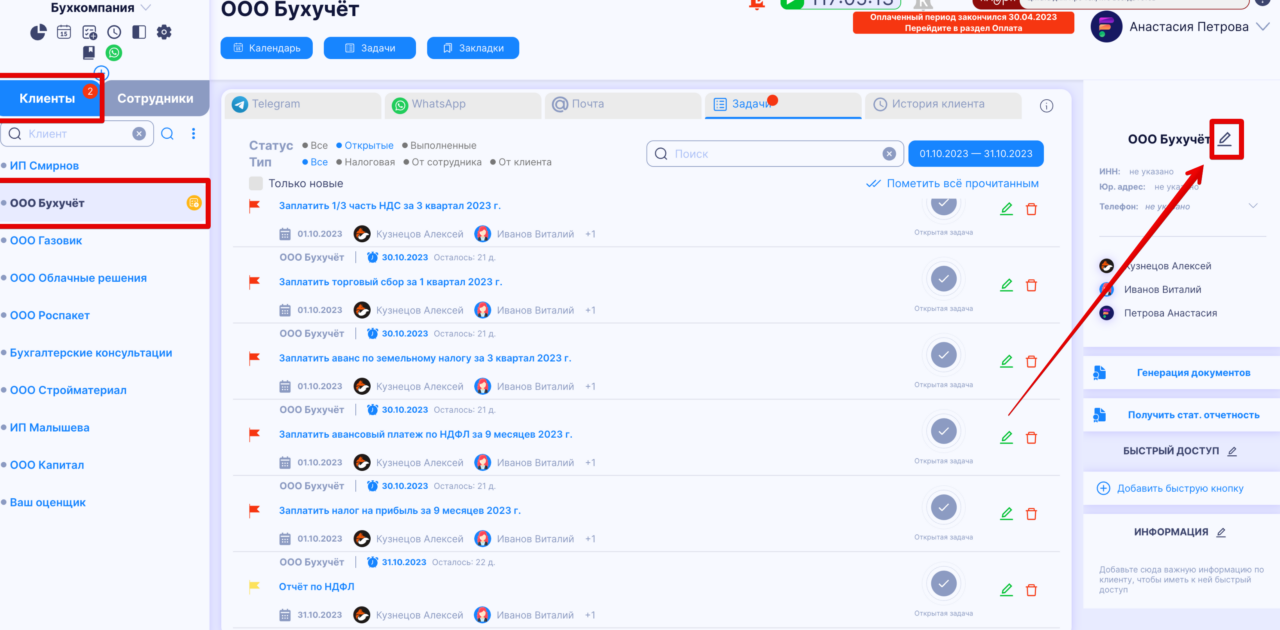
Переходим в раздел [Собственные поля] и теперь можем заполнять нужные поля для этого клиента. Не забываем нажать «Сохранить» перед выходом.
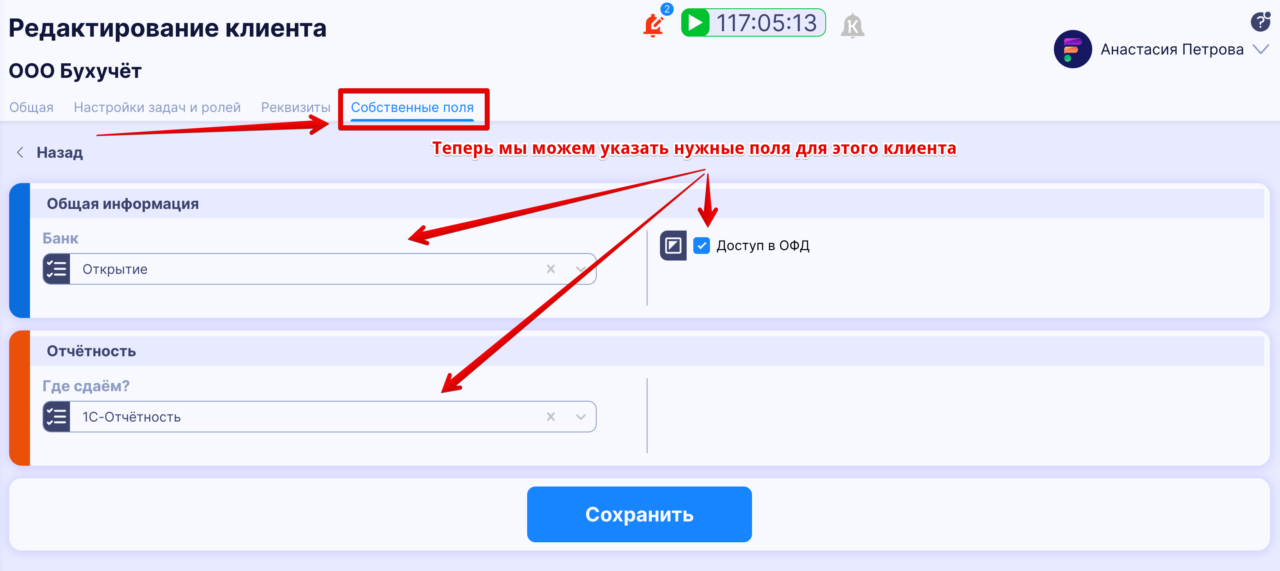
Просмотр собственных полей в карточке клиента
После настройки собственных полей доступен полный просмотр всех значений полей по кнопке «Собственные поля».


Экспорт в XLSX
При выгрузке XLSX отчёта по всем клиентам — собственные поля также учитываются в таблице. Чтобы сделать выгрузку по всем клиентам, нужно зайти в [Настройки] -> [Клиенты] -> [Экспорт клиентов в XLSX].
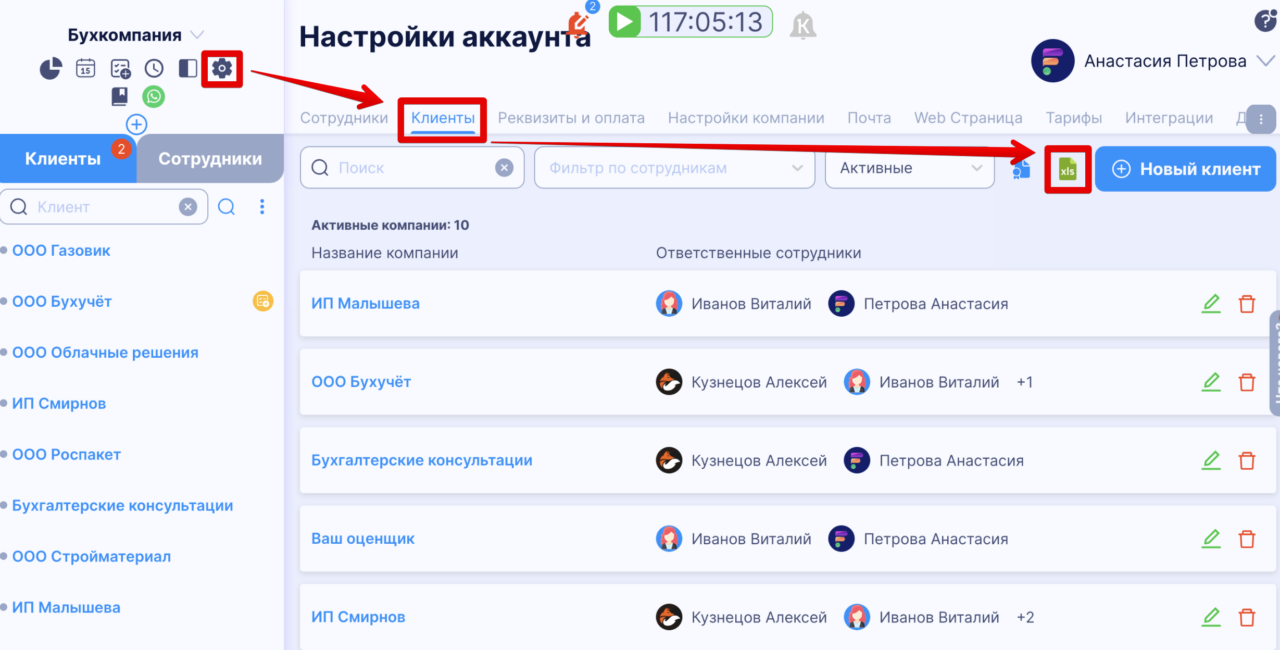
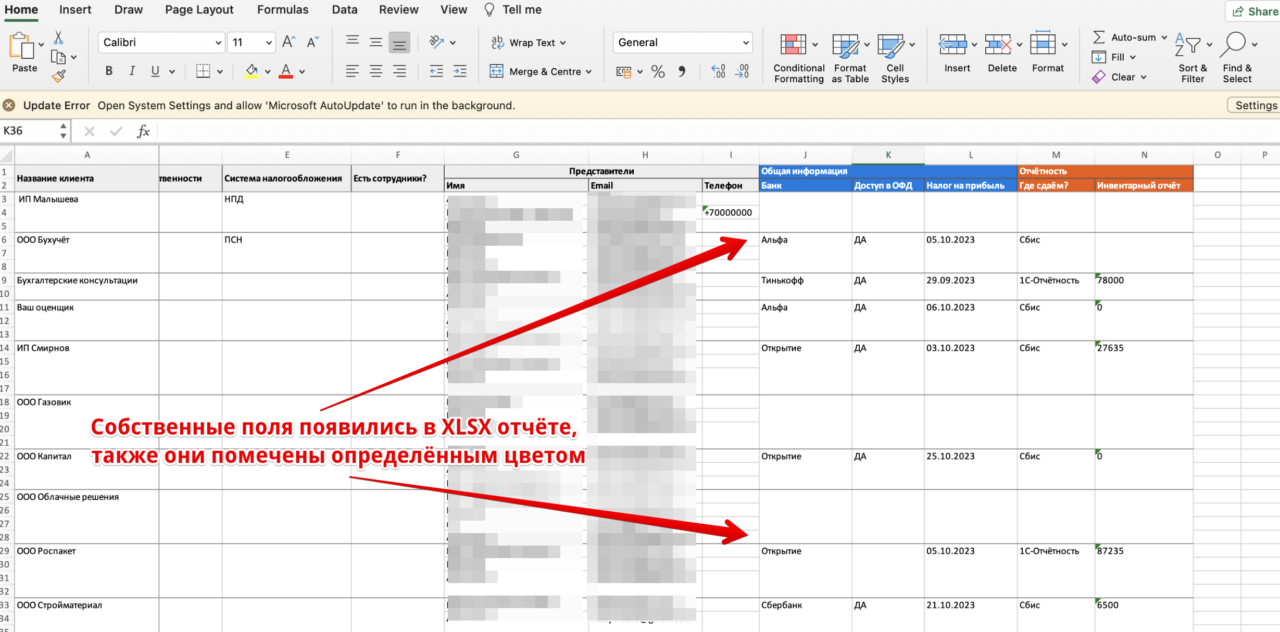
Приятной работы!